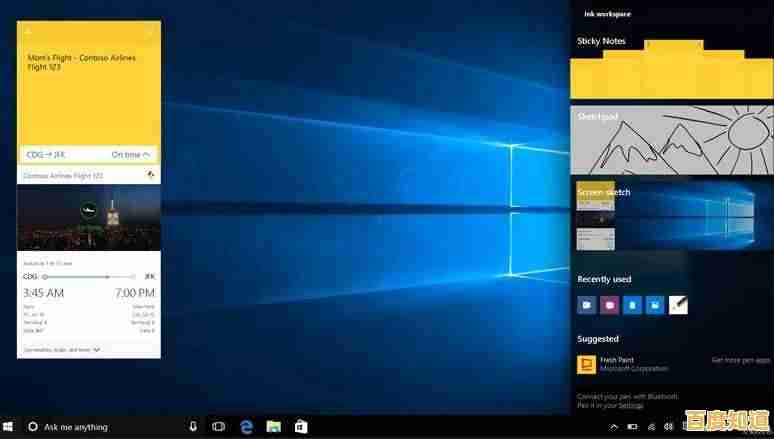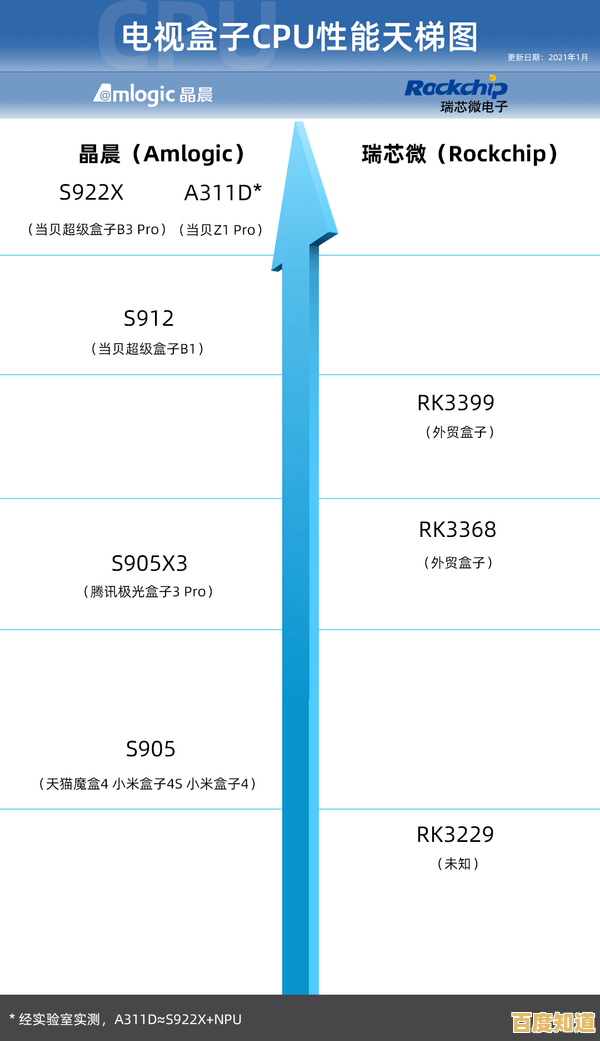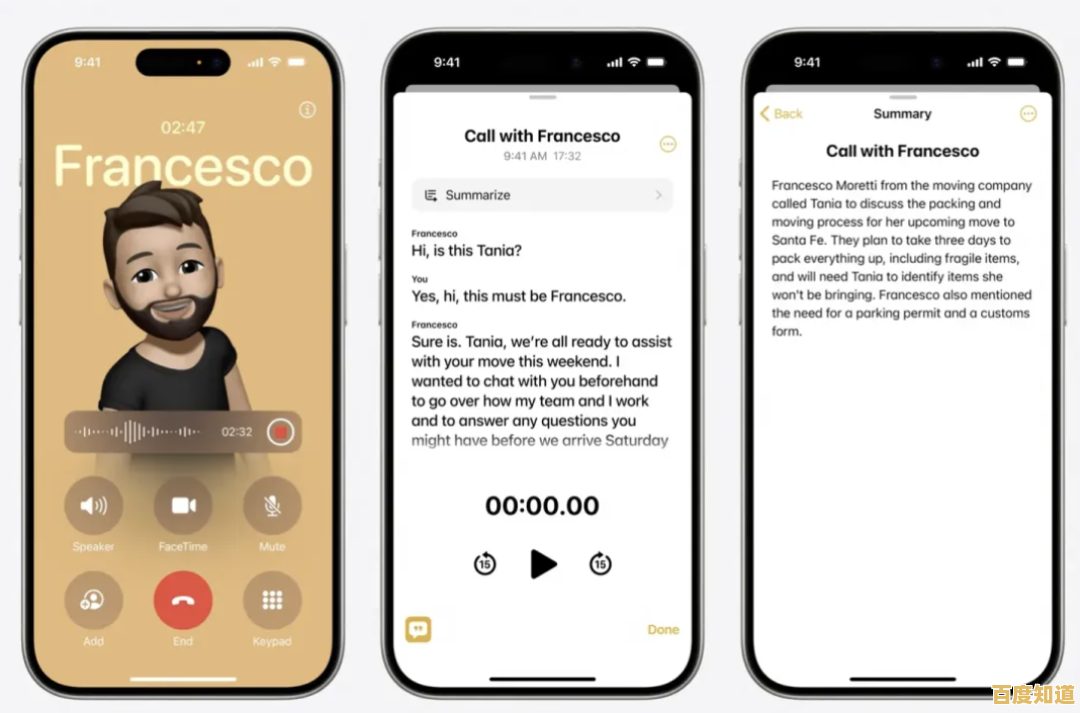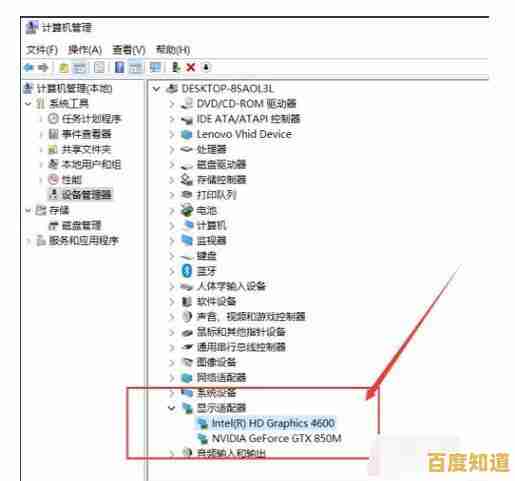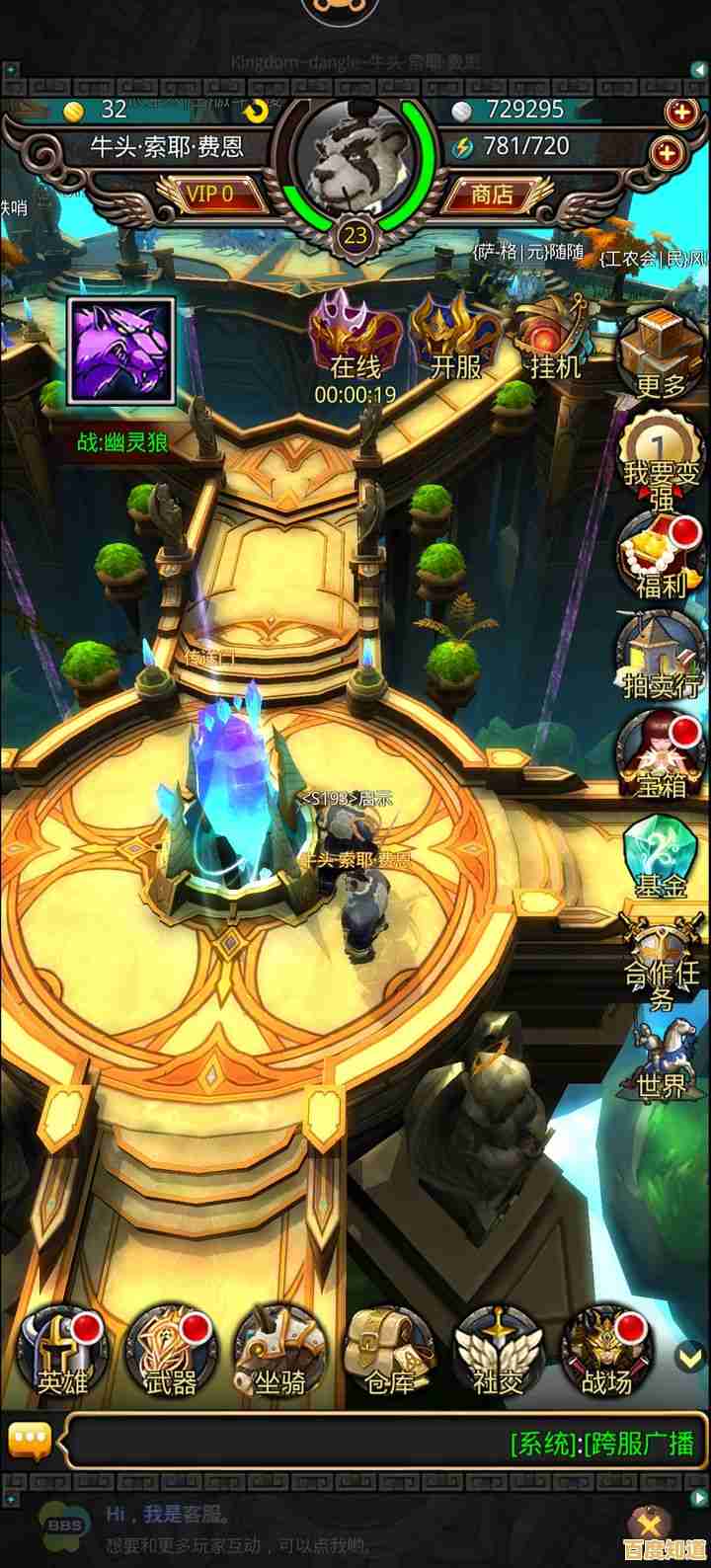轻松掌握Word目录生成技巧,提升文档专业度与阅读体验
- 问答
- 2025-11-05 12:00:56
- 2
写一份长长的文档,比如报告、论文或者书稿,最让人头疼的事情之一就是做目录,很多人会选择手动输入,一个一个地敲打章节标题,再费力地对齐后面的页码,这不仅耗时耗力,而且一旦文档有任何修改,比如增加了一节内容或者调整了页码,整个目录就全乱套了,又得从头再来一遍,非常麻烦。
Word软件里自带了一个非常强大的自动生成目录功能,用好了能省下大把时间,还能让文档看起来特别专业、整洁,今天我们就来彻底搞懂这个功能,让你也能轻松做出漂亮的目录。
第一步:打好基础——用好“样式”
要想让Word自动识别哪些内容是目录项,关键在于“样式”,你可以把“样式”理解为给文本穿上的“衣服”,Word里预设了很多“衣服”,标题1”、“标题2”、“标题3”等等。
- 1”:这件是“大外套”,通常给文档最核心的章节标题穿,第一章”、“引言”、“等。
- 2”:这件是“夹克”,给“标题1”下面的小一节穿,比如在“第一章”下面,可能会有“1.1 研究背景”、“1.2 研究目的”等,这些就用“标题2”。
- 3”:这件是“衬衫”,可以继续细分,比如在“1.1 研究背景”下面,还可以有“1.1.1 国内现状”、“1.1.2 国际现状”等。
操作方法很简单:用鼠标选中你的章节标题,然后在Word顶部“开始”菜单栏的“样式”区域,直接点击对应的“标题1”、“标题2”就可以了,你会发现文字的字体、大小可能会变化,这没关系,之后可以统一调整,最重要的是,Word已经给这段文字“贴上”了它是几级标题的标签。
(根据微软Office官方支持文档的描述,样式是格式化文档和创建目录的核心基础。)
第二步:一键生成——插入自动目录
当你把整篇文档的所有标题都穿好了对应的“衣服”后,生成目录就是一瞬间的事。
- 把鼠标光标放在你想要放置目录的地方,通常是封面页的后面。
- 点击Word顶部菜单栏的“引用”选项卡。
- 在最左边找到“目录”按钮,点开它。
- 你会看到一个下拉菜单,里面有几个现成的目录模板,自动目录1”或“自动目录2”,随便选一个,点击它。
奇迹发生了!Word瞬间就把所有你标记为“标题1”、“标题2”、“标题3”的文字,按照层级关系,整齐地排列在一起,并且自动填上了正确的页码,目录和正文之间还会有漂亮的虚线连接,这就是所谓的“前导符”,让目录看起来更清晰。
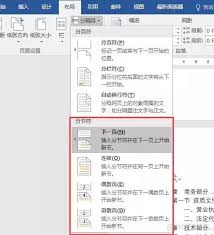
(此功能操作步骤参考了Word软件内的标准功能指引。)
第三步:更新与美化——让目录“活”起来
自动目录最大的好处就是“活”的,当你修改了文档内容,比如在第三章后面又加了一节,页码全都变了,这时候完全不需要手动去改目录。
你只需要在目录区域单击鼠标右键,在弹出的菜单中选择“更新域”,接着会弹出一个对话框,问你“只更新页码”还是“更新整个目录”,如果你只是增删了内容,标题文字没变,就选“只更新页码”;如果你连标题文字都修改了,那就一定要选“更新整个目录”,点一下“确定”,目录瞬间就变得和文档最新状态一模一样了!
关于美化:如果你觉得自动生成的目录样式不好看,比如字体、间距不合适,完全可以自定义。

- 在“引用”->“目录”->“自定义目录”里,你可以点“修改”按钮,分别设置“目录1”(对应标题1)、“目录2”(对应标题2)等各级目录的字体、大小、颜色。
- 你还可以在这里选择是否显示页码、选择不同的前导符样式等等。
(目录的更新和自定义美化方法,在微软Office官方支持网站和众多像“知乎”这样的知识分享平台上都有用户经验总结。)
一个实用小技巧:导航窗格
当你熟练使用“样式”后,还有一个意外惊喜——导航窗格,在“视图”菜单下,勾选“导航窗格”,文档左侧会出现一个可折叠的面板,这里面会实时显示你文档的所有标题结构,就像一个简化的目录,你可以直接在这里点击任意标题,快速跳转到文档的相应部分,对于长文档的写作和浏览来说,非常方便高效。
(导航窗格是Word提供的一个辅助编辑功能,其显示内容基于文档中的标题样式。)
总结一下
你看,掌握Word自动目录其实就三步:用样式标记标题 -> 一键插入自动目录 -> 右键更新,整个过程的核心就是让Word“理解”你文档的结构,一旦养成了给标题应用样式的习惯,你会发现处理长文档变得如此轻松,再也不用担心反复修改带来的目录混乱问题,你的文档也会因此显得井井有条,专业度瞬间提升。
下次再遇到需要做目录的任务,别再手动输入了,试试这个技巧,你会回来感谢我的。
本文由丙英叡于2025-11-05发表在笙亿网络策划,如有疑问,请联系我们。
本文链接:http://max.xlisi.cn/wenda/72003.html